Compression des images PDF
Si vous souhaitez également réduire la taille des images incluses dans votre PDF, mais que vous ne voulez pas jouer avec le curseur de compression, il vous suffit de laisser les paramètres de compression par défaut et de cliquer sur "Appliquer". Toutefois, si vous êtes du genre à aimer jouer avec les paramètres du logiciel, vous pouvez le faire, mais sachez que des taux de compression élevés risquent de dégrader vos images au point de les rendre inutilisables.
Comme vous le verrez dans l'exemple ci-dessous, il s'agit de trouver l'équilibre parfait. Tout d'abord, voici une version non compressée d'un fichier PDF intitulé "Journée mondiale des forêts", à titre de référence.
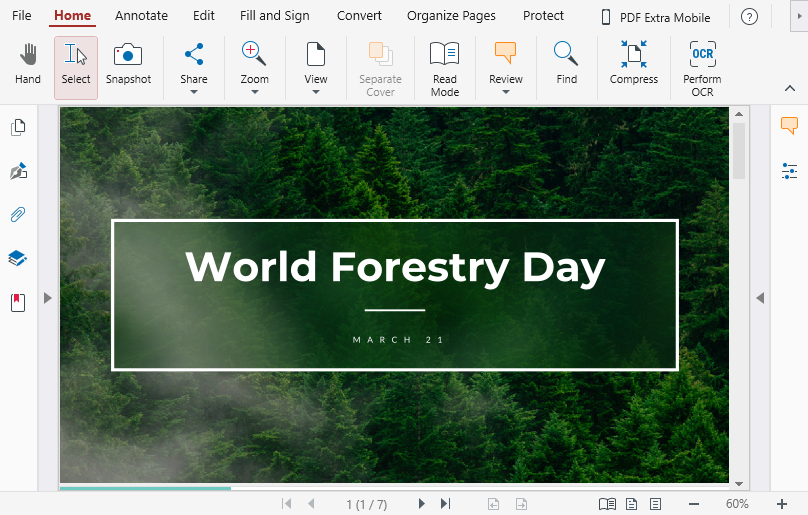
Maintenant, augmentons le curseur de compression de l'image jusqu'à 100 % et voyons ce que nous obtenons.
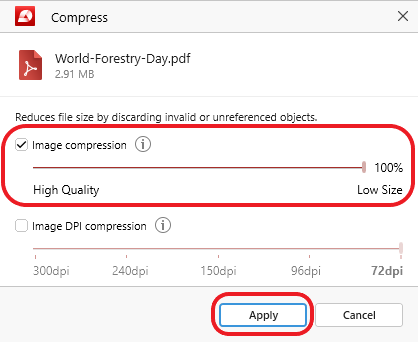
Vous avez pris un excellent départ - selon PDF Extra, vous venez de réduire notre fichier de 88,72 %, passant de 2,91 Mo à seulement 336,44 Ko!
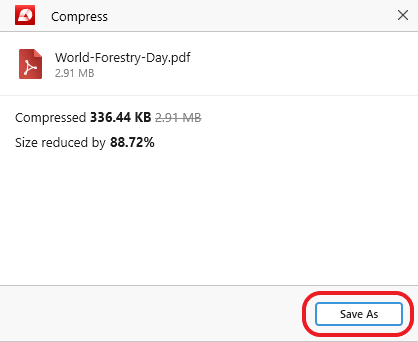
Ce résultat incroyable a toutefois un coût. Une fois que vous aurez cliqué sur "Enregistrer sous" et ouvert le fichier, vous serez accueilli par cet art pixellisé :
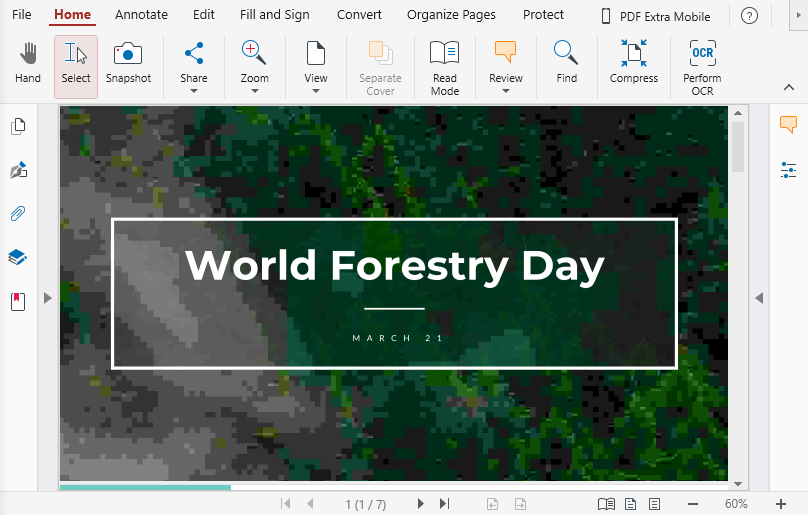
Cela peut être une bonne chose dans les cas où les images ne servent qu'à remplir l'espace. En revanche, si elles doivent être imprimées, ce résultat est clairement à proscrire et une autre approche est nécessaire. Revenons à nos moutons et comparons le résultat ci-dessus à celui que nous aurions obtenu en réduisant le taux de compression à 50 %.
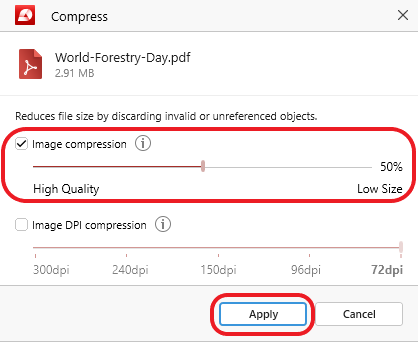
En passant à nouveau le fichier dans le compresseur PDF, vous constaterez rapidement que les gains en termes d'espace de stockage restent tout à fait corrects - 67,93 % contre 88,72 %.
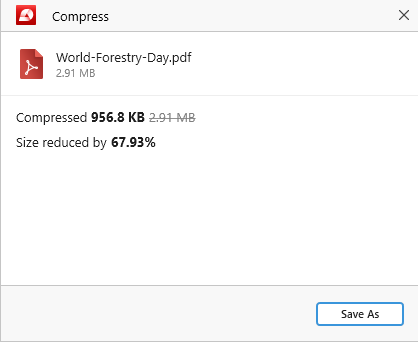
Cependant, lorsqu'il s'agit du résultat final, la différence est flagrante (ou plutôt, elle ne l'est pas si l'on compare avec la version non compressée du fichier) :
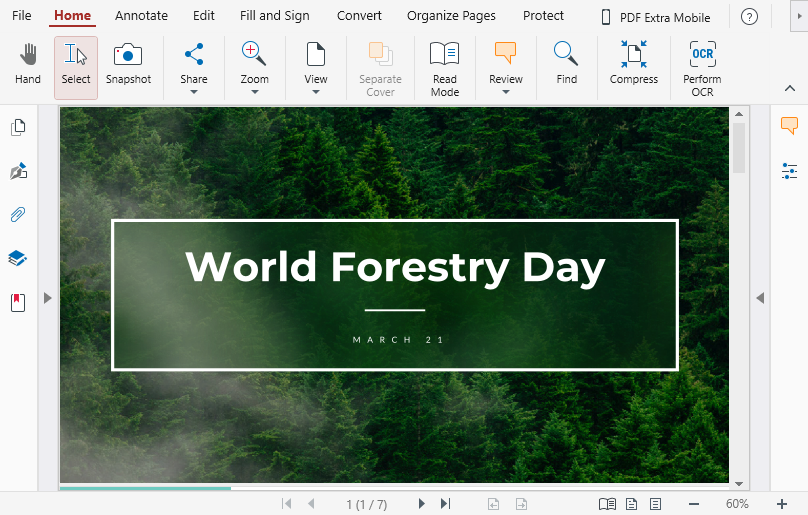
Ainsi, comme vous pouvez le constater, le fait de régler correctement les taux de compression de l'image peut parfois faire toute la différence. Lorsqu'il s'agit de choisir les bons paramètres, le type de document sur lequel vous travaillez vous donne souvent une indication : pour l'impression, il faut utiliser moins de compression, tandis que pour le web, il faut utiliser plus de compression, surtout si vous le faites à des fins d'archivage.